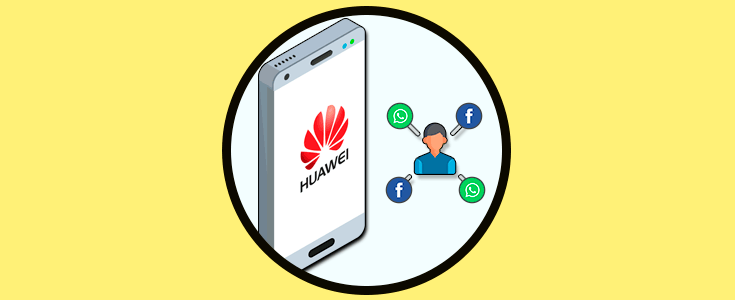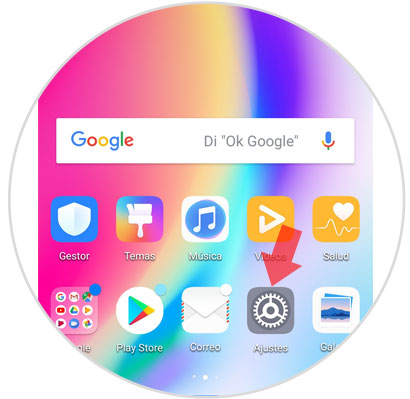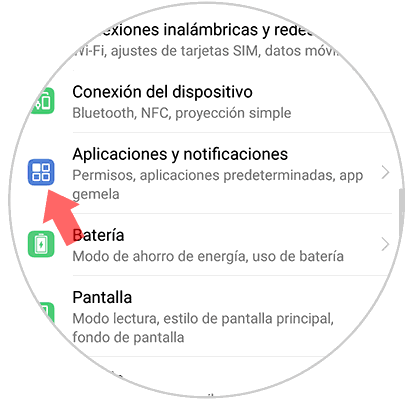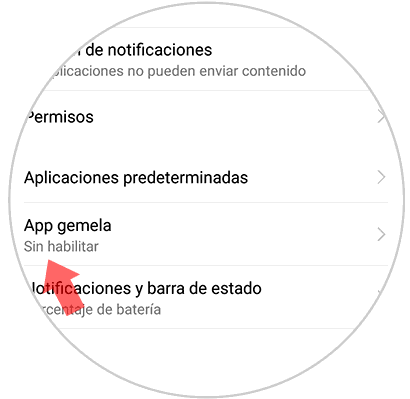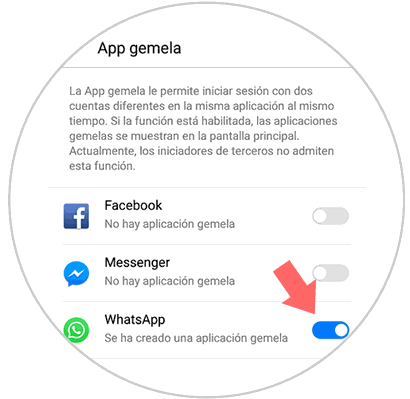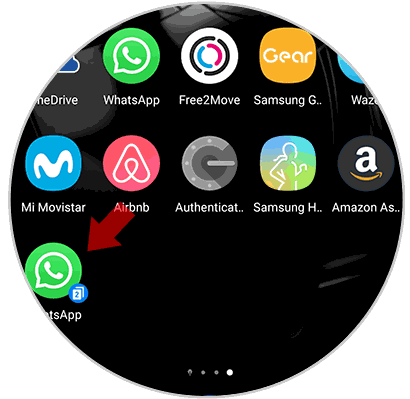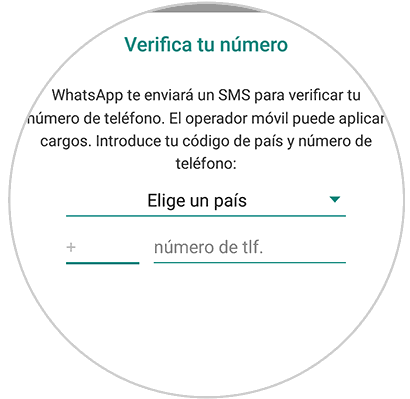Una de las funciones que más uso damos en nuestros teléfonos móviles, es la descarga de aplicaciones. Con la llegada de Apps de mensajería instantánea, redes sociales, correo electrónico, juegos etc… la tienda de Apps se ha convertido imprescindible para todo aquel que tiene un smartphone.
Además, utilizamos nuestro dispositivo en muchos casos para el uso personal pero también profesional, por lo que esto puede a llegar a ser un poco incómodo ya que es posible que en ocasiones mezclemos información.
Existen aplicaciones que tenemos dos cuentas como WhatsApp, Facebook o Instagram, por ejemplo, ya que utilizamos cada una de ellas para diferentes cosas. En estos casos lo mejor que podemos hacer es crear una App gemela para que el acceso sea más rápido y sencillo. Una App gemela, significa tener la misma aplicación instalada dos veces en el teléfono, pero de manera individual. De este modo puedes estar registrado con dos cuentas diferentes. A continuación, te explicamos cómo llevar a cabo este proceso.
Lo primero que debes hacer es entrar en los “Ajustes” del teléfono a través del icono de la rueda dentada situado en la pantalla principal.
Ahora tienes que seleccionar entre todas las opciones,“Notificaciones y aplicaciones”.
En la nueva ventana veremos que hay varias opciones disponibles. En este caso tenemos que hacer clic sobre "App gemela"
En función de las aplicaciones que tengamos descargadas, veremos una lista diferente en caso. Esta lista alberga todas aquellas Apps que pueden duplicarse. Seleccionamos aquella en la que queremos tener otra cuenta y tornamos la pestaña hacia la derecha.
Finalmente veremos como la App seleccionada ha sido duplicada. Para comprobar esto, podemos acceder a la pantalla principal y ver como esta réplica aparece con un 2 situado en la parte inferior del icono.
Si la aplicación que hemos seleccionado ha sido WhatsApp, debemos tener una doble SIM en el teléfono y configurar la cuenta con este segundo número.
De este modo vamos a poder tener registradas diferentes cuentas en aquellas aplicaciones que lo permitan, en un nuestro Huawei P20 Lite.